Halo teman-teman, pada artikel kali ini saya akan membahas konfigurasi static routing, jika teman-teman ingat di artikel sebelumnya saya sudah membahas terkait routing static & dynamic secara bisa dibilang detail, oleh sebab itu sekarang saya akan langsung kebagian konfigurasi nantinya saya akan membuat 2 skenario topologi agar mudah dipahami oleh teman-teman langsung saja kita bahas skenario 1.
Topologi Skenario 1
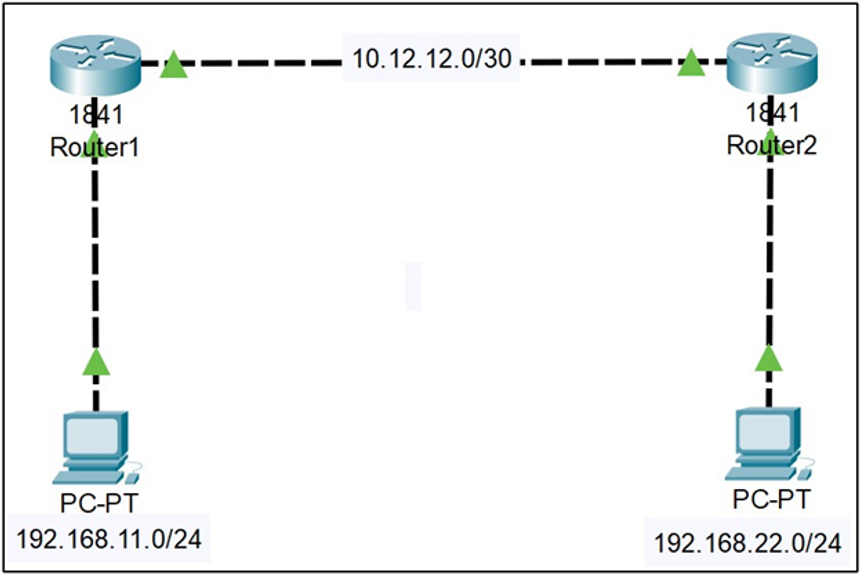
Bisa teman-teman perhatikan gambar diatas pada topologi tersebut kita akan menerapkan static routing yang tujuannya agar masing-masing PC yang terhubung secara langsung dengan Router meskipun Networknya berbeda bisa saling berkomunikasi itulah goalnya dan kenapa saya hanya menggunakan total 4 devices 2 PC dan 2 Router karena mudah dipahami dan konsepnya dapet dulu ketika konsepnya sudah dapet mau banyak Router sekalipun tidak jadi masalah karena konsepnya sudah punya lanjut untuk konfigurasi yang pertama memberikan Hostname & IP Address pada Router.
Router(config)#hostname Router-2
Router-2(config)#interface fastEthernet 0/0
Router-2(config-if)#no shutdown
Router-2(config-if)#ip address 10.12.12.2 255.255.255.252
Router-2(config-if)#exit
Router-2(config)#interface fastEthernet 0/1
Router-2(config-if)#no shutdown
Router-2(config-if)#ip address 192.168.22.1 255.255.255.0
Router-2(config-if)#exit
Setelah IP Address sudah kita konfigurasi pada masing-masing interface kita lanjut konfigurasi static routingnya, kedua Router akan meneruskan packet ke network lain yang dikirim client apabila didalam routing table pada router tersebut sudah ada networknya jika tidak ada maka paket yang dikirim client akan dibalikkan, untuk menambahkan network pada routing table ini bisa menggunakan Routing dan untuk penulisannya ( Network/IP Address destination and IP Address Router Neighboor) langsung saja di konfigurasi.
Router-1(config)#ip route 192.168.22.0 255.255.255.0 10.12.12.2
Router-2(config)#ip route 192.168.11.0 255.255.255.0 10.12.12.1
Setelah menambahkan network pada Routing table disetiap Router selanjutnya bisa check apakah network yang sudah kita tambahkan tadi sudah terdaftar ke dalam routing table atau belum dan pada routing table Static routing ditandai dengan tanda S, untuk perintahnya # show ip route.
Router-1#show ip route
10.0.0.0/30 is subnetted, 1 subnets
C 10.12.12.0 is directly connected, FastEthernet0/0
C 192.168.11.0/24 is directly connected, FastEthernet0/1
S 192.168.22.0/24 [1/0] via 10.12.12.2
Router-2#show ip route
10.0.0.0/30 is subnetted, 1 subnets
C 10.12.12.0 is directly connected, FastEthernet0/0
S 192.168.11.0/24 [1/0] via 10.12.12.1
C 192.168.22.0/24 is directly connected, FastEthernet0/1
Setelah di check table routingnya di semua Router ternyata sudah lengkap semua networknya, selanjutnya masuk ke verifikasi dengan cara salah satu PC bisa ping ke PC lain dan pastikan bisa saling terhubung atau pun saling ping meskipun berbeda Router karena kita sudah menerapkan Static Routing.
Cisco Packet Tracer PC Command Line 1.0 pc1
C:\\>ping 192.168.11.1
Pinging 192.168.11.1 with 32 bytes of data:
Reply from 192.168.11.1: bytes=32 time<1ms TTL=255
Reply from 192.168.11.1: bytes=32 time<1ms TTL=255
Reply from 192.168.11.1: bytes=32 time<1ms TTL=255
Reply from 192.168.11.1: bytes=32 time<1ms TTL=255
C:\\>ping 192.168.22.1
Pinging 192.168.22.1 with 32 bytes of data:
Reply from 192.168.22.1: bytes=32 time<1ms TTL=254
Reply from 192.168.22.1: bytes=32 time<1ms TTL=254
Reply from 192.168.22.1: bytes=32 time=1ms TTL=254
Reply from 192.168.22.1: bytes=32 time=14ms TTL=254
C:\\>ping 192.168.22.2
Pinging 192.168.22.2 with 32 bytes of data:
Reply from 192.168.22.2: bytes=32 time<1ms TTL=126
Reply from 192.168.22.2: bytes=32 time<1ms TTL=126
Reply from 192.168.22.2: bytes=32 time<1ms TTL=126
Reply from 192.168.22.2: bytes=32 time<1ms TTL=126
Nah teman-teman bisa dilihat hasilnya Reply menandakan bahwasannya kita sudah berhasil untuk konfigurasinya sekarang kita bisa lanjut ke Topologi Skenario 2.
Topologi Skenario 2
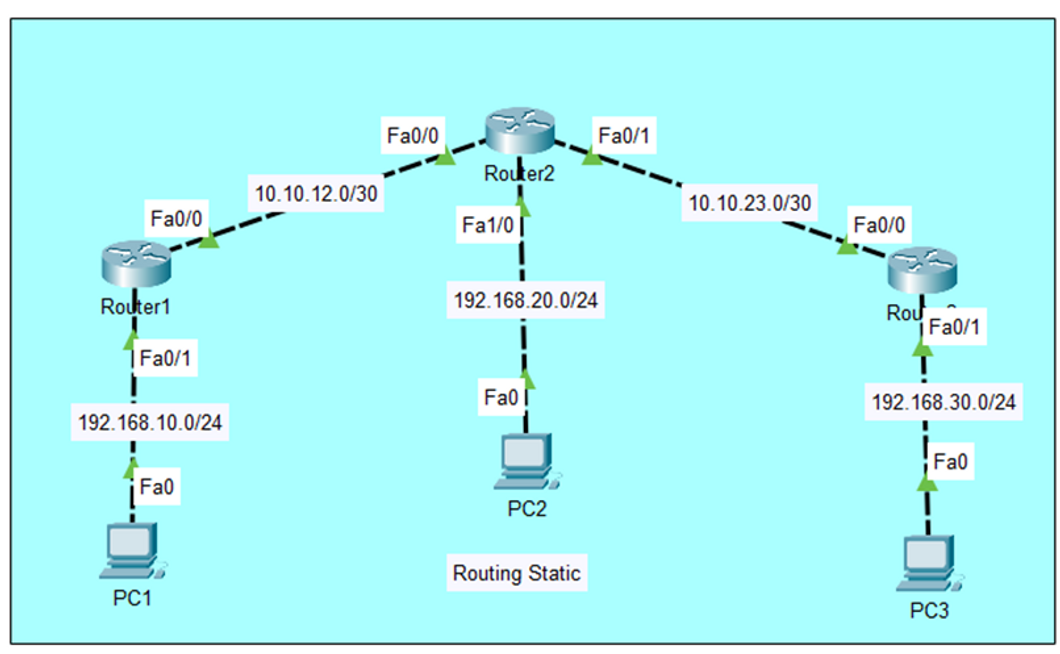
Karena sebelumnya di skenario 1 kita hanya menggunakan 2 Router sekarang kita pakai 3 Router yang mana bisa dibilang sedikit lebih rumit dibanding skenario 1 kita lanjut pembahasannya. seperti biasa kita basic configuration seputar Hostname dan IP Address.
Router(config)#hostname Router1
Router1(config)#int fa0/1
Router1(config-if)#no shutdown
Router1(config-if)#ip address 192.168.10.1 255.255.255.0
Router1(config-if)#ex
Router1(config)#int fa0/0
Router1(config-if)#no shutdown
Router1(config-if)#ip address 10.10.12.1 255.255.255.252
Router1(config-if)#ex
Router(config)#hostname Router2
Router2(config)#int fa0/0
Router2(config-if)#no shutdown
Router2(config-if)#ip address 10.10.12.2 255.255.255.252
Router2(config-if)#ex
Router2(config)#int fa0/1
Router2(config-if)#no shutdown
Router2(config-if)#ip address 10.10.23.1 255.255.255.252
Router2(config-if)#ex
Router2(config)#int fa1/0
Router2(config-if)#no shutdown
Router2(config-if)#ip address 192.168.20.1 255.255.255.0
Router2(config-if)#ex
Router(config)#hostname Router3
Router3(config)#int fa0/0
Router3(config-if)#no shutdown
Router3(config-if)#ip address 10.10.23.2 255.255.255.252
Router3(config-if)#ex
Router3(config)#int fa0/1
Router3(config-if)#no shutdown
Router3(config-if)#ip address 192.168.30.1 255.255.255.0
Router3(config-if)#ex
Kemudian setelah semua Router IP Address nya lengkap lanjut untuk konfigurasi static routingnya, nah untuk perintahnya sama persis seperti di skenario 1 tetapi yang perlu diperhatikan pada Router 2 yang berada di tengah dan Router yang berada di ujung-ujung, untuk Router Tengah (Router2) bagian Gateway/Nexthop itu merupakan IP Router Neighboors yang terhubung dalam 1 Subnet misalnya Router 2 ingin menambahkan network client Router 1 nah untuk penulisannya seperti ini
Router2(config)#ip route 192.168.10.0 255.255.255.0 10.10.12.1
Seperti itu, kemudian jika di Router 1 ingin menambahkan network Client dari Router 3 itu Gateway/Nexthop menggunakan IP Router Neighboors yang menuju ke Client tersebut yaitu Router 2, kita lanjut untuk konfigurasinya bisa teman-teman amati.
Router1(config)#ip route 192.168.20.0 255.255.255.0 10.10.12.2
Router1(config)#ip route 10.10.23.0 255.255.255.252 10.10.12.2
Router1(config)#ip route 192.168.30.0 255.255.255.0 10.10.12.2
Router2(config)#ip route 192.168.10.0 255.255.255.0 10.10.12.1
Router2(config)#ip route 192.168.30.0 255.255.255.0 10.10.23.2
Router3(config)#ip route 192.168.20.0 255.255.255.0 10.10.23.1
Router3(config)#ip route 192.168.10.0 255.255.255.0 10.10.23.1
Router3(config)#ip route 10.10.12.0 255.255.255.252 10.10.23.1
Selanjutnya kita bisa verifikasi table routing dari masing-masing router dengan perintah # ip route.
Router1#show ip route
10.0.0.0/8 is variably subnetted, 3 subnets, 2 masks
C 10.10.12.0/30 is directly connected, FastEthernet0/0
L 10.10.12.1/32 is directly connected, FastEthernet0/0
S 10.10.23.0/30 [1/0] via 10.10.12.2
192.168.10.0/24 is variably subnetted, 2 subnets, 2 masks
C 192.168.10.0/24 is directly connected, FastEthernet0/1
L 192.168.10.1/32 is directly connected, FastEthernet0/1
S 192.168.20.0/24 [1/0] via 10.10.12.2
S 192.168.30.0/24 [1/0] via 10.10.12.2
Router2#show ip route
10.0.0.0/8 is variably subnetted, 4 subnets, 2 masks
C 10.10.12.0/30 is directly connected, FastEthernet0/0
L 10.10.12.2/32 is directly connected, FastEthernet0/0
C 10.10.23.0/30 is directly connected, FastEthernet0/1
L 10.10.23.1/32 is directly connected, FastEthernet0/1
S 192.168.10.0/24 [1/0] via 10.10.12.1
C 192.168.20.0/24 is directly connected, FastEthernet1/0
L 192.168.20.1/32 is directly connected, FastEthernet1/0
S 192.168.30.0/24 [1/0] via 10.10.23.2
Router3#show ip route
10.0.0.0/8 is variably subnetted, 3 subnets, 2 masks
S 10.10.12.0/30 [1/0] via 10.10.23.1
C 10.10.23.0/30 is directly connected, FastEthernet0/0
L 10.10.23.2/32 is directly connected, FastEthernet0/0
S 192.168.10.0/24 [1/0] via 10.10.23.1
S 192.168.20.0/24 [1/0] via 10.10.23.1
192.168.30.0/24 is variably subnetted, 2 subnets, 2 masks
C 192.168.30.0/24 is directly connected, FastEthernet0/1
L 192.168.30.1/32 is directly connected, FastEthernet0/1
Setelah di check Routing tablenya lengkap sekarang bisa lanjut ke tahap verifikasi pada Client yaitu PC dari Salah satu PC kita coba ping ke antar network dan pastikan berhasil karena kita sudah menjalani Routing dan teman-teman harus ingat fungsi routing itu sendiri.
Cisco Packet Tracer PC Command Line 1.0
C:\\>ping 192.168.10.1
Pinging 192.168.10.1 with 32 bytes of data:
Reply from 192.168.10.1: bytes=32 time<1ms TTL=255
Reply from 192.168.10.1: bytes=32 time<1ms TTL=255
Reply from 192.168.10.1: bytes=32 time<1ms TTL=255
Reply from 192.168.10.1: bytes=32 time<1ms TTL=255
C:\\>ping 192.168.20.2
Pinging 192.168.20.2 with 32 bytes of data:
Reply from 192.168.20.2: bytes=32 time<1ms TTL=126
Reply from 192.168.20.2: bytes=32 time=15ms TTL=126
Reply from 192.168.20.2: bytes=32 time=1ms TTL=126
Reply from 192.168.20.2: bytes=32 time<1ms TTL=126
C:\\>ping 192.168.30.2
Pinging 192.168.30.2 with 32 bytes of data:
Reply from 192.168.30.2: bytes=32 time<1ms TTL=125
Reply from 192.168.30.2: bytes=32 time=1ms TTL=125
Reply from 192.168.30.2: bytes=32 time<1ms TTL=125
Reply from 192.168.30.2: bytes=32 time<1ms TTL=125
Nah target & goal kita sudah tercapai mugkin pembahasan kali ini sudah selesai dan saya harap semoga mudah di mengerti oleh teman-teman mungkin jika ada yang ingin ditanyakan bisa ditanyakan pada kolom komentar, kurang lebihnya mohon maaf dan terimakasih.
Tertarik mengikuti training di ID-Networkers? Kami menyediakan berbagai pilihan training yang bisa kamu ikuti, klik disini untuk info lengkapnya.
Penulis : Muhammad Sabiq Al Hadi
